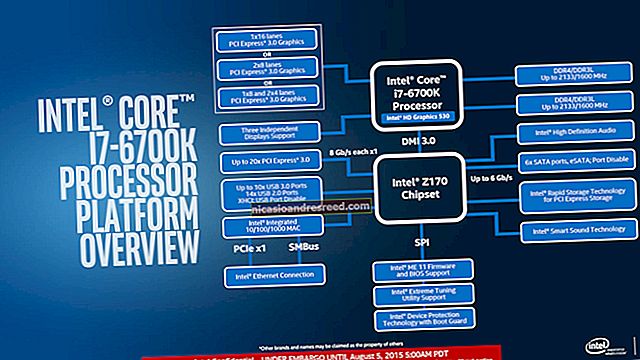MakeMKV மற்றும் ஹேண்ட்பிரேக் மூலம் ப்ளூ-ரே டிஸ்க்குகளை எவ்வாறு கிழிப்பது

இன்றுவரை, உங்கள் ப்ளூ-ரே சேகரிப்பை உங்கள் கணினியில் பார்ப்பதற்கு மிகச் சில வழிகள் உள்ளன, நீங்கள் ஏற்கனவே ப்ளூ-ரே டிரைவை வைத்திருந்தாலும், உங்கள் திரைப்படங்களை வாங்கியிருந்தாலும் கூட, சலுகைக்காக பணத்தை வெளியேற்றாமல். அதற்கு பதிலாக, உங்கள் ப்ளூ-கதிர்களை உங்கள் கணினியில் கிழித்தெறிந்து, நீங்கள் விரும்பும் எந்த பயன்பாட்டிலும் அவற்றை இயக்குவது எளிது. இதைச் செய்வதற்கான சிறந்த வழி இங்கே, உங்கள் முழு சேகரிப்பையும் சேமிக்க உங்கள் கோப்பு அளவுகளை சிறியதாக வைத்திருப்பது எப்படி.
தொடர்புடையது:ஹேண்ட்பிரேக் மூலம் டிவிடிகளை டிக்ரிப்ட் மற்றும் ரிப் செய்வது எப்படி
இந்த வழியில், நீங்கள் வட்டுகளை மாற்ற வேண்டிய அவசியமில்லை, நீங்கள் விரும்பும் எந்தவொரு பயன்பாட்டிலும் உங்கள் திரைப்படங்களை இயக்கலாம், மேலும் அவற்றை உங்கள் பிற சாதனங்களுக்கும் ஸ்ட்ரீம் செய்யலாம். உங்கள் பழைய டிவிடி சேகரிப்பை கூட சேர்க்கலாம். உங்கள் டிவிடிகளை கிழித்தெறிய விரும்பினால், இந்த செயல்முறையும் செயல்படும், ஆனால் நாங்கள் ப்ளூ-கதிர்கள் மீது கவனம் செலுத்துவோம் DVD டிவிடிகளுக்கான எங்கள் பரிந்துரைக்கப்பட்ட செயல்முறை சற்று வித்தியாசமானது.
உங்களுக்கு என்ன தேவை
உங்கள் ப்ளூ-ரே சேகரிப்பைத் தொடங்க சில கருவிகள் தேவை. நீங்கள் தொடங்குவதற்கு முன், பின்வருவனவற்றை நிறுவியுள்ளீர்கள் என்பதை உறுதிப்படுத்திக் கொள்ளுங்கள்:
- ப்ளூ-ரே இயக்கி. உங்கள் கணினி ஏதேனும் வட்டு இயக்ககத்துடன் வந்திருந்தால், அது ஒரு டிவிடி டிரைவ் தான். இருப்பினும், உங்கள் ப்ளூ-ரே டிஸ்க்குகளை கிழித்தெறிய உங்களுக்கு ப்ளூ-ரே ரீடர் தேவை (வெளிப்படையாக). அதிர்ஷ்டவசமாக, நீங்கள் ஆன்லைனில் $ 60 க்கும் குறைவாக பெறலாம். உங்கள் சொந்த ப்ளூ-ரே டிஸ்க்குகளை எரிக்க விரும்பினால், படிக்கக்கூடிய இயக்கி உங்களுக்குத் தேவைப்படும்மற்றும் வெற்று ப்ளூ-கதிர்களுக்கு எழுதுங்கள், ஆனால் அவற்றை உங்கள் வன்வட்டில் சேமிக்க விரும்புகிறீர்கள் என்று நாங்கள் கருதுகிறோம்.
- MakeMKV: விண்டோஸ் மற்றும் மேகோஸ் இரண்டிற்கும் கிடைக்கும் இந்த பயன்பாடு, உங்கள் ப்ளூ-கதிர்களை ஒரு எம்.கே.வி கோப்பில் கிழித்தெறியும். அவ்வளவுதான். MakeMKV 30 நாட்களுக்கு வேலை செய்யும் இலவச பீட்டாவை வழங்குகிறது, ஆனால் இது கொஞ்சம் தவறானது. ஒவ்வொரு மாதமும், நீங்கள் பீட்டாவின் சமீபத்திய பதிப்பைப் பதிவிறக்கலாம் அல்லது மன்றங்களில் சமீபத்திய பீட்டா விசையைப் பயன்படுத்தி பயன்பாட்டைச் செயல்படுத்தலாம். இது சோதனை காலத்தை காலவரையின்றி திறம்பட நீட்டிக்கிறது. இது ஒரு பீட்டா தயாரிப்பு மட்டுமே என்று MakeMKV கூறுகிறது, ஆனால் இது பல ஆண்டுகளாக “பீட்டாவில்” உள்ளது, எனவே இது நீண்ட நேரம் இலவசமாக இருக்கலாம். இப்போது, இந்த திட்டத்திற்கு நீங்கள் பணம் செலுத்த வேண்டியதில்லை.
- ஹேண்ட்பிரேக்: MakeMKV உங்கள் ப்ளூ-ரே மூவியை வட்டில் இருப்பதைப் போலவே கிழித்தெறியும், இது 20 அல்லது 30 ஜிபி அளவுக்கு அதிகமாக இருக்கலாம். எனவே, உங்கள் எம்.கே.வி கோப்புகளை அதிக தரத்தை இழக்காமல், இன்னும் கொஞ்சம் நிர்வகிக்கக்கூடிய வகையில் சுருக்க ஹேண்ட்பிரேக்கைப் பயன்படுத்துவோம். இது கண்டிப்பாக தேவையில்லை, ஆனால் உங்களுக்குத் தேவையில்லை என்றால் பெரிய வீடியோ கோப்புகளை சேமிக்கவும், இயக்கவும், ஸ்ட்ரீம் செய்யவும் இது வளங்களை வீணாக்குகிறது.
இது உங்களுக்குத் தேவை. இந்த மூன்று விஷயங்களையும் நீங்கள் நிறுவியவுடன், உங்களுக்கு பிடித்த ப்ளூ-ரே திரைப்படங்களைப் பிடித்து தொடங்கவும்.
படி ஒன்று: மேக் எம்.கே.வி மூலம் உங்கள் ப்ளூ-ரேவை கிழித்தெறியுங்கள்
தொடர்புடையது:எம்.கே.வி கோப்பு என்றால் என்ன, அவற்றை எவ்வாறு இயக்குகிறீர்கள்?
முதலில், உங்கள் ப்ளூ-ரேவை நீங்கள் செய்ய வேண்டும். MakeMKV என்பது ஒரு எளிய எளிய பயன்பாடாகும், இது ஒரு காரியத்தை நன்றாகச் செய்கிறது: உங்கள் ப்ளூ-ரே வட்டில் இருந்து முழு அளவிலான, 1080p MKV வீடியோ கோப்பை உருவாக்கவும். உங்கள் எம்.கே.வி கிடைத்தவுடன், அதை சுருக்கலாம், மாற்றலாம் அல்லது நீங்கள் விரும்பினால் மாற்றலாம். நீங்கள் விரும்பினால், அதைப் போலவே பார்க்கலாம், ஆனால் சிறிது நேரம் கழித்து அதை சுருக்கினால் நல்லது.
உங்கள் மூவியை கிழித்தெறிய, உங்கள் ப்ளூ-ரே டிரைவில் வட்டு வைத்து, மேக்எம்.கே.வி திறக்கவும். ஒரு கணம் கழித்து, ஒரு பெரிய ப்ளூ-ரே டிரைவ் ஐகான் தோன்றும். உங்கள் வட்டில் தலைப்புகளை ஸ்கேன் செய்ய இதைக் கிளிக் செய்க.

MakeMKV தலைப்புகளை ஸ்கேன் செய்தவுடன், பயன்பாட்டின் இடது கை பேனலில் அவற்றின் பட்டியலைக் காண்பீர்கள். நீங்கள் எந்த தலைப்புகளை கிழிக்க விரும்புகிறீர்கள் என்பதை இங்கே தேர்வு செய்யலாம். இந்த பட்டியலில் சிறப்பு அம்சங்கள், நீக்கப்பட்ட காட்சிகள் மற்றும் வட்டில் உள்ள எதையும் உள்ளடக்கும். எந்த தடங்கள் உள்ளன என்பதைக் கண்டுபிடிக்க இது ஒரு சிறிய யூக வேலையை எடுக்கக்கூடும், ஆனால் நீங்கள் திரைப்படத்தை விரும்பினால், இது வட்டில் 20-30 ஜிபி வரை எடுக்கும் பெரிய பாதையாகும். நீங்கள் கிழித்தெறிய விரும்பும் தடங்களைத் தேர்ந்தெடுக்கவும்.

அடுத்து, சாளரத்தின் வலது பக்கத்தில், நீங்கள் எம்.கே.வி கோப்பை வைக்க விரும்பும் கோப்புறையைத் தேர்வுசெய்க. இது ஏராளமான இலவச இடங்களைக் கொண்ட வன்வட்டில் இருக்க வேண்டும். தகவல் பிரிவில் கோப்பு எவ்வளவு பெரியதாக இருக்க வேண்டும் என்ற மதிப்பீட்டை நீங்கள் காணலாம், ஆனால் உங்களுக்கு கூடுதல் 20+ ஜிபி தேவை என்று கருதுங்கள் அல்லது ஒரு வேளை (உங்கள் கோப்பை எப்படியும் மாற்றுவதற்கு இது உங்களுக்குத் தேவைப்படும்). நீங்கள் தயாராக இருக்கும்போது, பச்சை அம்புடன் MKV ஐ உருவாக்கு பொத்தானைக் கிளிக் செய்க.

உங்கள் திரைப்படத்தை கிழிப்பதற்கு MakeMKV சிறிது நேரம் எடுக்கும் (பொதுவாக சுமார் 20 முதல் 30 நிமிடங்கள் வரை). ஒரு பச்சை முன்னேற்றப் பட்டி செயல்முறை எவ்வளவு தூரம் என்பதை உங்களுக்குத் தெரிவிக்கும். எந்த நேரத்திலும் நீங்கள் கிழித்தெறியலை ரத்து செய்ய வேண்டும் என்றால், ஆரஞ்சு நிறுத்து ஐகானைக் கிளிக் செய்க.

கிழித்தெறியப்பட்டதும், இது போன்ற ஒரு பாப் அப் காண்பீர்கள். நீங்கள் இப்போது உங்கள் வட்டு இயக்ககத்திலிருந்து வட்டை வெளியே எடுக்கலாம், மேலும் நீங்கள் விரும்பினால் புதிய கிழித்தெறியலைத் தொடங்கலாம்.

இந்த கட்டத்தில், நீங்கள் உங்கள் திரைப்படத்தைப் பார்க்க விரும்பினால், அதை வி.எல்.சி, ப்ளெக்ஸ், கோடி அல்லது எம்.கே.வி.களை ஆதரிக்கும் வேறு எந்த வீடியோ பிளேயரிலும் ஏற்றலாம் மற்றும் பார்க்க ஆரம்பிக்கலாம். உங்கள் வன்வட்டில் இடத்தை சேமிப்பதில் உங்களுக்கு அக்கறை இல்லையென்றால், நீங்கள் இங்கே நிறுத்தலாம். இருப்பினும், உங்கள் நூலகத்தை கொஞ்சம் தூய்மையாகவும் திறமையாகவும் மாற்ற நாங்கள் விஷயங்களை மாற்றப் போகிறோம்.
படி இரண்டு: ஹேண்ட்பிரேக் மூலம் உங்கள் திரைப்படங்களை நியாயமான அளவுக்கு சுருக்கவும்
உங்கள் புதிதாக கிழிந்த திரைப்படத்துடன் கோப்புறையைத் திறந்தால், அது அநேகமாக இருப்பதை நீங்கள் கவனிப்பீர்கள் மிகப்பெரியது.

இதை சரிசெய்ய, ஹேண்ட்பிரேக்கைத் துவக்கி, ஒரு வீடியோவைத் திறக்க கோப்பைத் தேர்வுசெய்க. பல வீடியோ கோப்புகளை ஒரே நேரத்தில் ஸ்கேன் செய்ய கோப்புறையை (தொகுதி ஸ்கேன்) தேர்வு செய்யலாம், உங்களிடம் பல ரிப்ஸ் இருந்தால் நீங்கள் மாற்ற விரும்புகிறீர்கள். இந்த படி நீங்கள் கோப்புகளை மாற்றுவதற்கு முன்பு அவற்றை மட்டுமே ஸ்கேன் செய்யும், எனவே உங்கள் ரிப்ஸ் அனைத்தையும் கொண்ட ஒரு கோப்புறையை ஒரே நேரத்தில் தேர்வு செய்யலாம், பின்னர் அவற்றை எவ்வாறு மாற்றுவது என்பதை முடிவு செய்யுங்கள்.

ஹேண்ட்பிரேக் உங்கள் கோப்புகளை ஸ்கேன் செய்தவுடன், கீழே உள்ளதைப் போன்ற ஒரு சாளரத்தைக் காண்பீர்கள். ஒரே நேரத்தில் பல திரைப்படங்களை ஸ்கேன் செய்தால், மூலப் பிரிவில் தலைப்பு கீழ்தோன்றலைக் கிளிக் செய்வதன் மூலம் நீங்கள் மாற்ற விரும்பும் ஒன்றைத் தேர்வு செய்யலாம்.

உங்கள் தலைப்பை நீங்கள் தேர்வுசெய்ததும், மாற்றப்பட்ட கோப்புகளை எங்கு வைக்க விரும்புகிறீர்கள் என்பதைத் தேர்வுசெய்ய இலக்கு பிரிவின் கீழ் உலாவு என்பதைக் கிளிக் செய்க.

அடுத்தது கடினமான பகுதியாகும்: உங்கள் தர அமைப்புகளைத் தேர்ந்தெடுப்பது.
பயன்பாட்டு சாளரத்தின் வலது பக்கத்தில் இருந்து முன்னமைவைத் தேர்ந்தெடுப்பதே இதைச் செய்வதற்கான எளிய வழி. நீங்கள் தேர்வுசெய்யும் அசல் வீடியோவை நீங்கள் எவ்வளவு பாதுகாக்க விரும்புகிறீர்கள் என்பதைப் பொறுத்தது. எடுத்துக்காட்டாக, ரோபோ சண்டைகளின் ஒவ்வொரு புகழ்பெற்ற விவரத்தையும் நீங்கள் காண விரும்பலாம்பசிபிக் ரிம் ஏனெனில் அந்த திரைப்படம் உயர் தெளிவுத்திறன் கொண்ட சிறப்பு விளைவுகளை மனதில் கொண்டு வடிவமைக்கப்பட்டுள்ளது. மறுபுறம், உங்கள் நகலை சுருக்கினால் நீங்கள் அதிகம் இழக்க மாட்டீர்கள்நிழல்களில் நாம் என்ன செய்கிறோம், ஏனெனில் இது ஒப்பீட்டளவில் குறைந்த பட்ஜெட்டில் உள்ள இண்டி நகைச்சுவை திரைப்படம், இது ஒரு டன் விளைவுகளை ஏற்படுத்தாது. தவிர, நகைச்சுவைகள் தீர்மானத்தைப் பொருட்படுத்தாமல் வேடிக்கையானவை.
இதைக் கருத்தில் கொண்டு, உங்கள் திரைப்படங்களை சுருக்க சில வழிகள் உள்ளன:
- உயர் தரமான, உயர் தெளிவுத்திறன் முன்னமைவைப் பயன்படுத்தவும்:1080p இல் அனைத்து ப்ளூ-ரேஸ் கப்பலும், ஆனால் மேக்எம்.கே.வி உடன் நீங்கள் உருவாக்கிய ரிப் இன்னும் வட்டில் உள்ள பதிப்பிலிருந்து சுருக்கப்படவில்லை. போன்ற முன்னமைவைத் தேர்வுசெய்க சூப்பர் ஹெச்யூ 1080p30 சரவுண்ட் கோப்பு அளவைக் குறைக்கும்போது முடிந்தவரை விவரங்களை வைத்திருக்க. பார்வை தீவிரமான அல்லது சிறப்பு விளைவுகள் கனமான திரைப்படங்களுடன் செல்ல இது சிறந்த வழி. (இருப்பினும், நீங்கள் உயர் தரமான ஆடியோவை விரும்பினால், நீங்கள் “ஆடியோ” தாவலுக்குச் சென்று “AAC” கீழ்தோன்றலை “DTS Passthru” அல்லது “AC3 Passthru” என மாற்ற விரும்பலாம், இது அசல் ஆடியோ டி.டி.எஸ் என்பதைப் பொறுத்து அல்லது AC3).
- உயர் தரமான, குறைந்த தெளிவுத்திறன் முன்னமைவைப் பயன்படுத்தவும்: தொழில்நுட்ப ரீதியாக உயர் வரையறை வீடியோவில் 1080p மற்றும் 720p இரண்டுமே அடங்கும். 720p க்கு அடியெடுத்து வைப்பது இது தரத்தில் பெரும் வீழ்ச்சியைப் போலத் தோன்றலாம், ஆனால் பெரும்பாலான சந்தர்ப்பங்களில், அது இல்லை. உண்மையில், குறைந்த சுருக்கத்துடன் கூடிய உயர்தர 720p கோப்பு வழக்கமாக குறைந்த சுருக்கமான 1080p கிழித்தலை விட நிறைய சுருக்கங்களைக் கொண்டதாக இருக்கும். அதிக வீடியோ தரத்தை தியாகம் செய்யாமல் உங்கள் கோப்பு அளவை மேலும் குறைக்க விரும்பினால், போன்ற முன்னமைவைப் பயன்படுத்தவும் சூப்பர் ஹெச்யூ 720p30 சரவுண்ட் அல்லது HQ 720p30 சரவுண்ட். காட்சிகள் அவ்வளவு முக்கியத்துவம் இல்லாத திரைப்படங்களுக்கு இது சிறந்தது, அல்லது நவீன திரைப்படங்களுடன் ஒப்பிடும்போது அவ்வளவு அழகாக இருக்காது. நகைச்சுவைகள், குறைந்த பட்ஜெட் அதிரடி திரைப்படங்கள் அல்லது நீங்கள் அதிகம் அக்கறை கொள்ளாத திரைப்படங்கள் இந்த வகைக்கு பொருந்தும்.
- குறைந்த தரம், குறைந்த தெளிவுத்திறன் முன்னமைவைப் பயன்படுத்தவும்:கடைசி இரண்டு முன்னமைவுகள் பெரும்பாலான விஷயங்களுக்கு உங்களை உள்ளடக்கும், ஆனால் நீங்கள் இடத்தை சேமிக்க முன்னுரிமை அளிக்க வேண்டும் மற்றும் சில திரைப்படங்களுக்கான படத் தரத்தைப் பற்றி அக்கறை கொள்ளவில்லை என்றால், நீங்கள் குறைந்த தரத்திற்கு கீழே இறங்கலாம்மற்றும் போன்ற குறைந்த தெளிவுத்திறன் முன்னமைவு மிக வேகமாக 720p30 ஒரு டன் இடத்தை சேமிக்க. உங்கள் “மோசமான திரைப்படம்” தொகுப்பில் உள்ள திரைப்படங்களுக்கு இது சரியானதுஷர்கானடோ, பறவை, அல்லது புதியதுஅற்புதமான நான்கு.
உயர்தர வீடியோவைப் பற்றி நீங்கள் அதிகம் அக்கறை கொள்கிறீர்களா அல்லது உங்கள் வன்வட்டில் இடத்தை சேமிக்கிறீர்களா என்பதை நீங்கள் தீர்மானிக்க வேண்டும். அதிர்ஷ்டவசமாக, நீங்கள் வழக்கு அடிப்படையில் அந்த முடிவை எடுக்கலாம்.

பெரும்பாலான மக்களுக்கு, அடிப்படை முன்னமைவுகள் தந்திரத்தை செய்ய வேண்டும். ஆனால் நீங்கள் என்ன செய்கிறீர்கள் என்பது உங்களுக்குத் தெரிந்தால், வீடியோ, ஆடியோ மற்றும் வசனத் தாவல்களில் வேறு எந்த மேம்பட்ட அமைப்புகளையும் மாற்றியமைக்கலாம் the வீடியோ தரம் உங்களுக்கு போதுமானதாக இல்லாவிட்டால், எடுத்துக்காட்டாக, நீங்கள் 16 இன் RF ஐ விரும்பலாம் "வீடியோ" தாவலின் கீழ் 18 க்கு பதிலாக. ஃப்ரேம்ரேட்டை 30 இலிருந்து “அதே மூலமாக” மாற்றவும் நீங்கள் விரும்பலாம்.

கடைசியாக, “கொள்கலன்” இன் கீழ், நீங்கள் MP4 அல்லது MKV ஐ தேர்வு செய்யலாம். எம்.கே.வி கூடுதல் அம்சங்களை வழங்குகிறது மற்றும் சற்று உயர்தர வீடியோவைக் கொண்டிருக்கலாம், ஆனால் எம்பி 4 அதிக சாதனங்களுடன் இணக்கமானது, குறிப்பாக ஐபோன் போன்ற மொபைல் சாதனங்கள். நீங்கள் கோப்பை இயக்க விரும்பும் சாதனத்தை சரிபார்க்கவும் M இது எம்.கே.வியை ஆதரித்தால், எம்.கே.வி உடன் செல்லுங்கள், இல்லையென்றால், எம்பி 4 உடன் செல்லுங்கள்.

நீங்கள் செல்லத் தயாராக இருக்கும்போது, உங்கள் வீடியோவை மாற்றத் தொடங்க பச்சை தொடக்க என்கோட் பொத்தானைக் கிளிக் செய்க. மாற்றாக, நீங்கள் வரிசையில் சேர் என்பதைக் கிளிக் செய்து, நீங்கள் ஸ்கேன் செய்த அடுத்த தலைப்புக்குச் செல்லலாம், பின்னர் உங்கள் எல்லா திரைப்படங்களுக்கும் முன்னமைவுகளைத் தேர்ந்தெடுத்து முடித்ததும் பச்சை தொடக்க வரிசை பொத்தானைக் கிளிக் செய்க.

உங்கள் கோப்புகளை மாற்றியமைத்தவுடன், அவை கொஞ்சம் கொஞ்சமாக சிறியதாக இருக்க வேண்டும். அவை உங்களுக்காக ஏற்றுக்கொள்ளக்கூடிய தர நிலை என்பதை உறுதிப்படுத்த அவற்றை இயக்குங்கள், பின்னர் அசல் கிழிப்புகளை நீக்கலாம். இப்போது உங்கள் திரைப்படங்களை உங்கள் நூலகத்தில் சேர்த்து பார்க்கத் தயாராக உள்ளீர்கள்.